点击蓝字【秋叶 Excel】
发送【交流】
立即进【秋叶同学会】交流 Excel!
本文作者:小爽
本文编辑:竺兰
文末送练习文件,记得看到最后领取哦!
大家好,我是边追综艺边学习的小爽~
最近,芒果 TV 出了一档推理类节目《女子推理社》,六位女推团开启了「寻找失踪的程拉拉」任务,为此她们入职了 1111 新媒体公司,坐公交开启了职场之旅。
进入职场,难免会遇到Excel、PPT 等办公问题,新媒体公司也不例外。
这不,在第一期的时候,办公室中出现了一张伊美直播间的排班表。

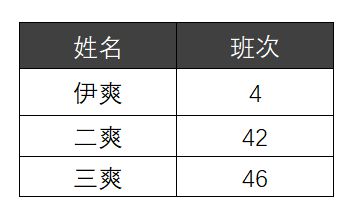
在公司中,排班表非常常见,比如说节日值班表,直播排班表等等。
有的按早晚班分 (两班倒,白班晚班),也有的按早中晚班,也就是所谓的三班倒。
PS:三班倒就是每天 24 小时分成早中晚三班,每班 8 小时,轮换上班的工作制度。
大部分岗位是每个月的月底制作下个月的排班计划。正如 1111 新媒体公司,伊美直播间排班表也是 三班倒 模式,采取了月度做排班的模式。
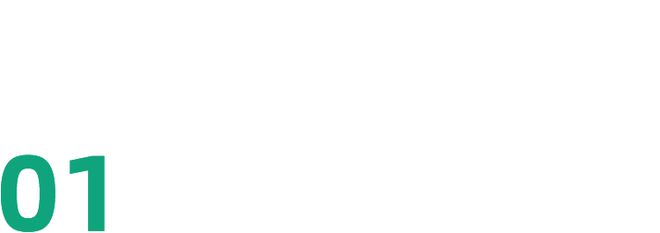
按照月作为排班的模式,也就是月历。
以 一周为一行 呈现一个月,是我们比较熟悉的方式。
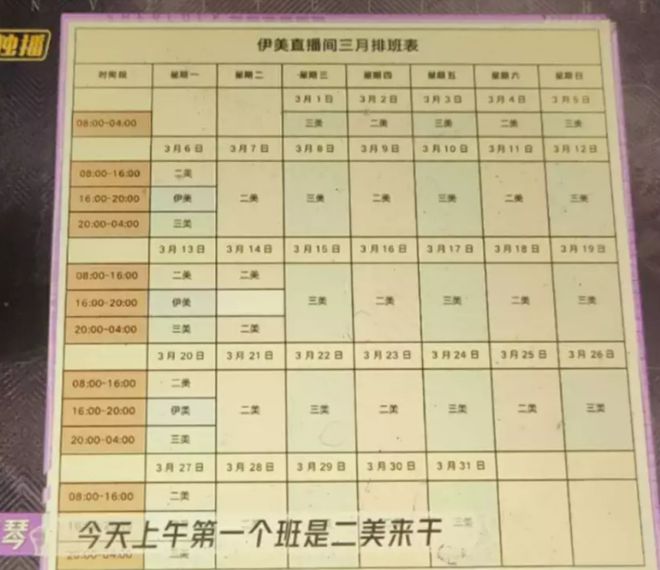
时间段的维度,如果需要 不同人员在同一时间段排班,有些表的设计可能会将这个维度放在横轴上,纵向维度放置姓名。度量通过打√打×的模式标注。
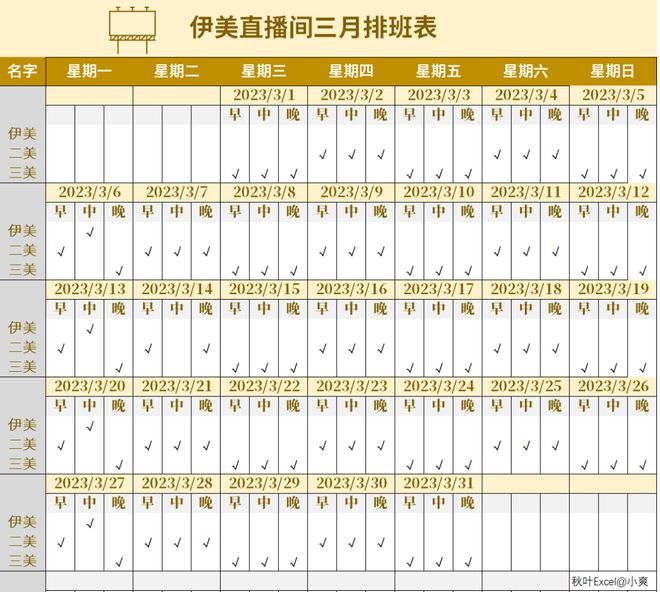
如果 同一时间段只需一名员工 的情况下,也可以采取像伊美排班表一样,直接将时间段维度放在纵轴,姓名直接作为标注。
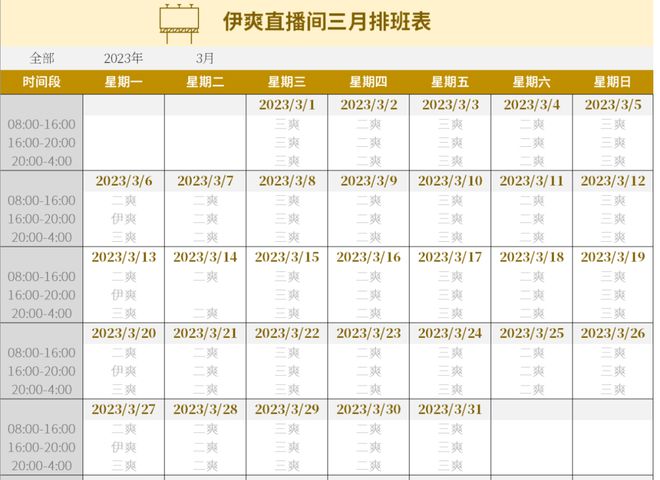
所有经过精心设计的表格都是为了解决使用者的问题,并使所提供的信息更加清晰。
那,这个排班表的使用者,是谁?负责排班人员,还 有 执行人员。
那么,他们是想通过排班表,解决什么问题?
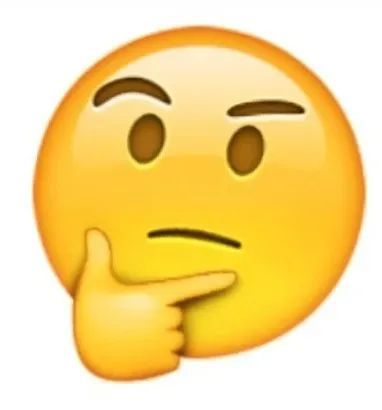
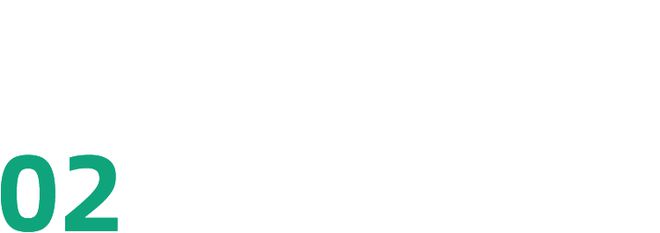
自动化日历
作为排班领导,使用这个表格,需要方便自己登记值班人员。
排班表要每个月都可以反复用,那么也就是 月份要自动更新。
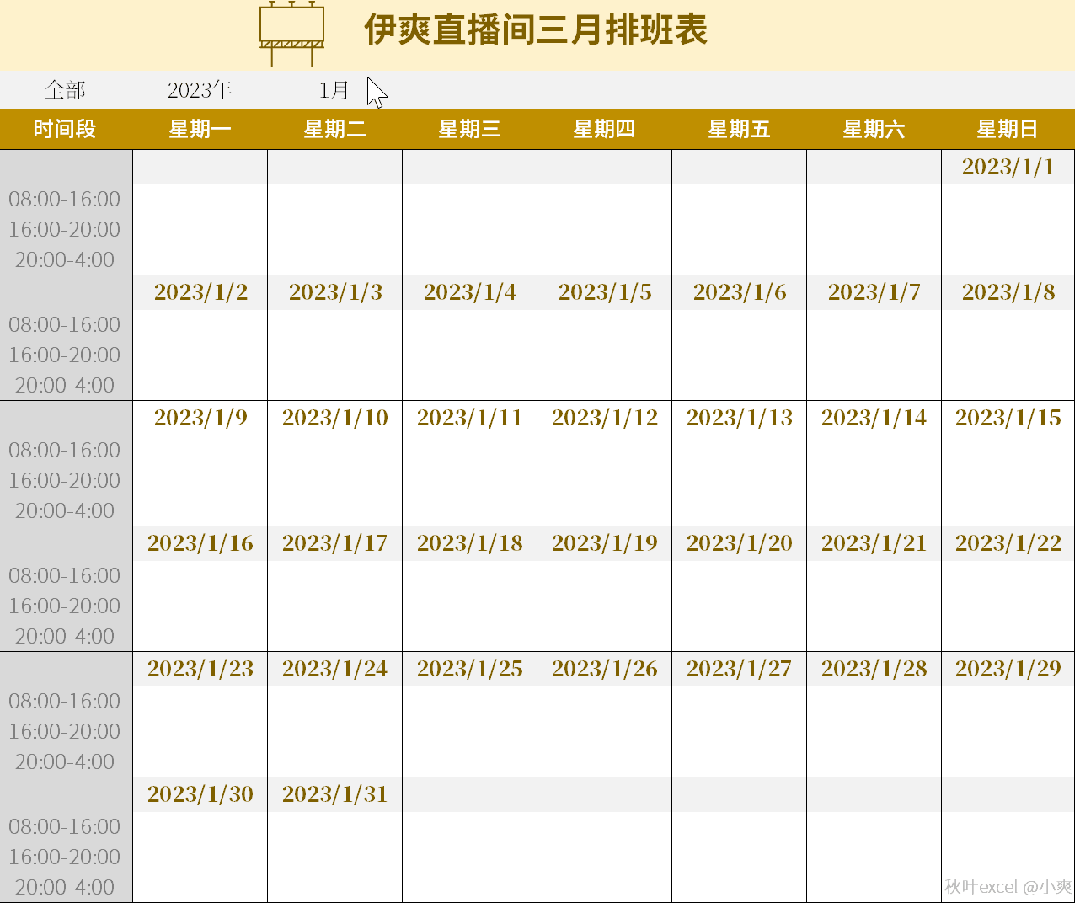
操作比较简单,只需要简单的函数公式。
B4 单元格中输入公式:
=DATE(B2,C2,1)-WEEKDAY(DATE(B2,C2,1),3)
该公式主要是为了得到所在月第一周的星期一日期。其中,B2 为年数字,C2 为月数。
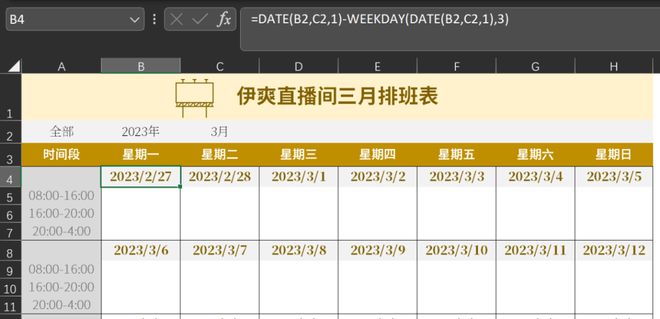
其他日期就是根据规律进行相加。C4 单元格 =B4+1,然后向右拖拽。
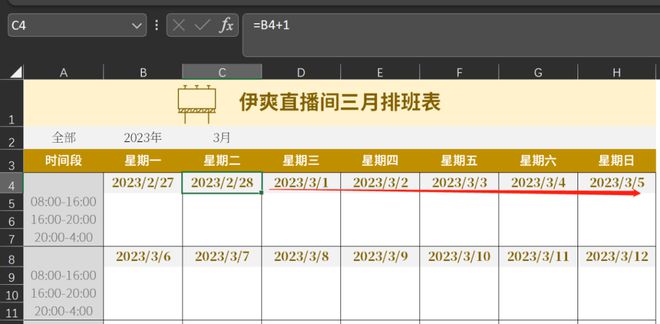
B8 单元格为上一个单元格也就是 H4 单元格再加上 1;
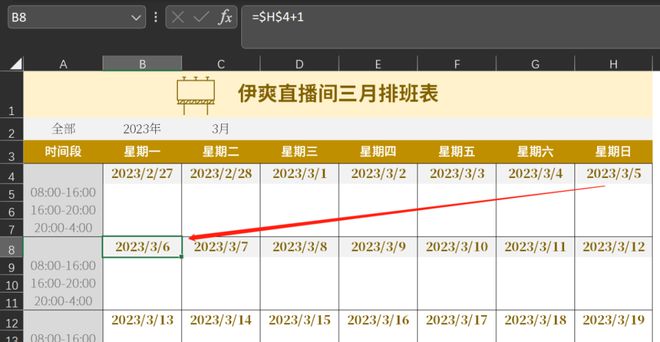
C8 单元格 =B8+1,向右拖拽,其他的依次类推。
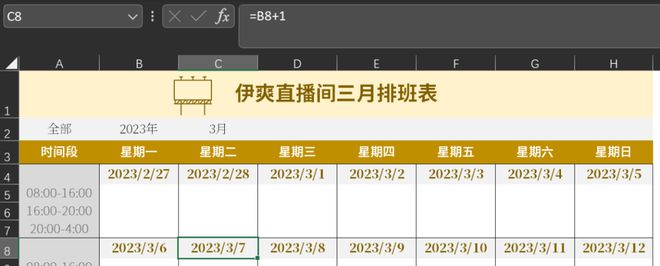
自动化的日期就做好了,是不是很简单~
接着,利用条件格式,将不属于本年本月的日期进行隐藏。
选中日期区域的单元格,在【开始】选项卡下,选择【条件格式】,【新建规则】。
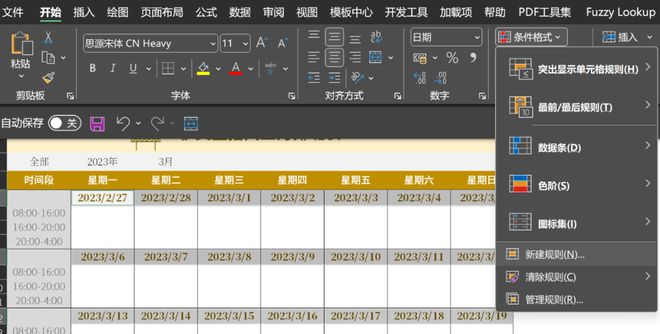
使用公式确定要设置格式的单元格,输入如下公式:
=OR(YEAR(B4)<>$B$2,MONTH(B4)<>$C$2)
格式中字体颜色选择跟背景一致的颜色,案例中背景是灰色,所以这里字体为灰色。
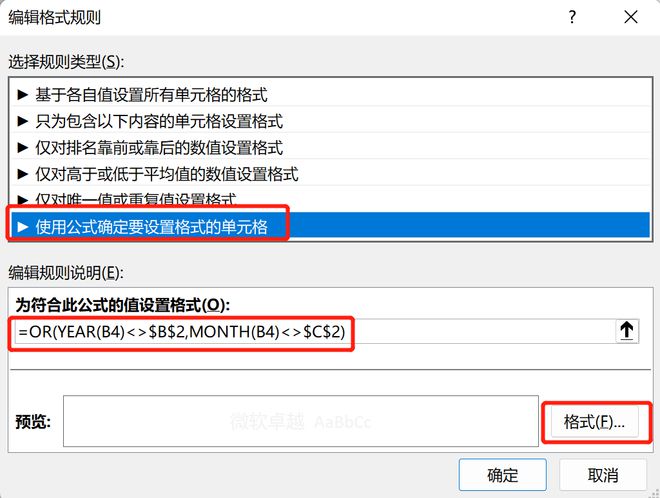
这下排班领导,就可以通过自动化日历,进行排班啦。
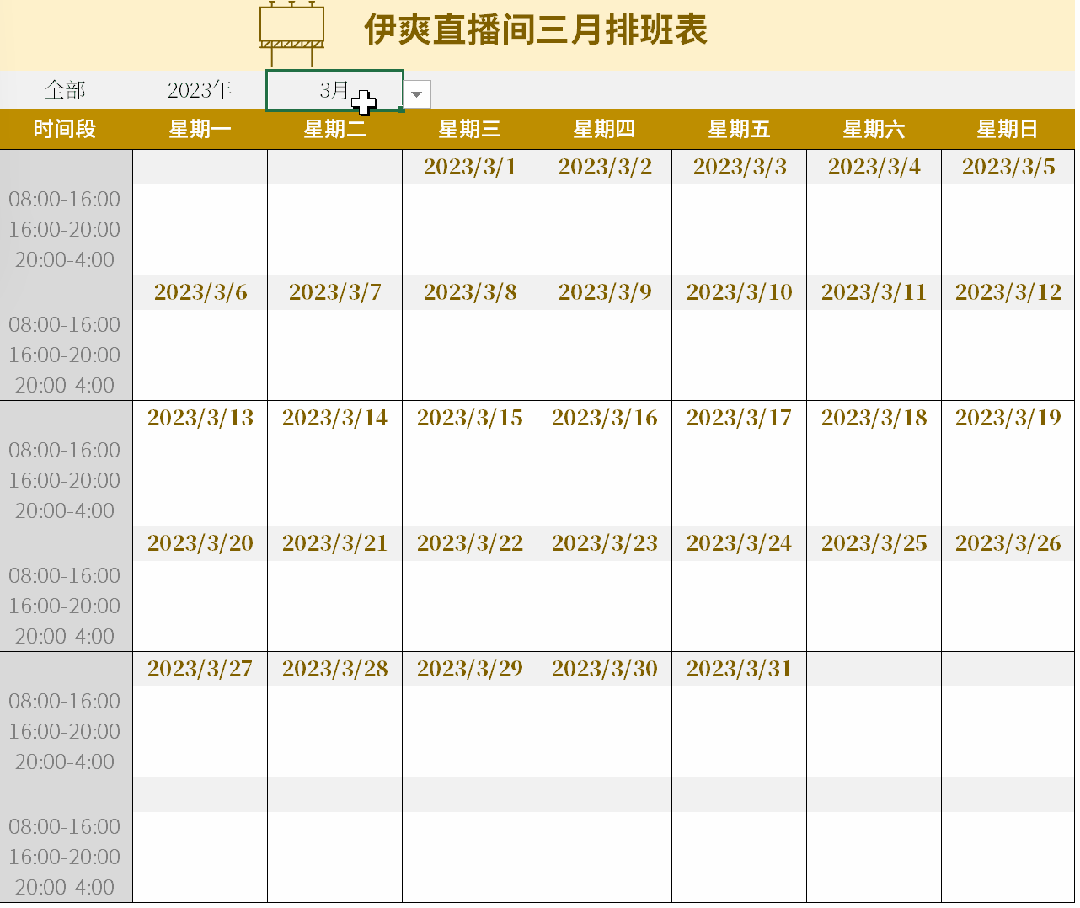
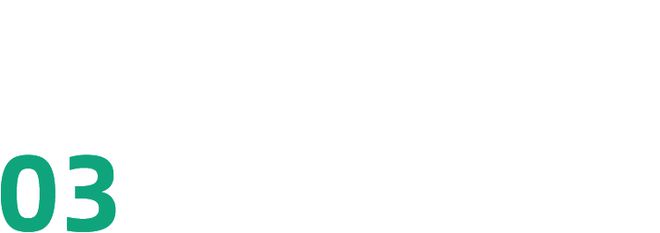
显示个人排班
作为执行者而言,更加在意自己的工作时间段。
想要看到自己的值班情况。只要利用条件格式,就可以突出显示自己工作的时间段。
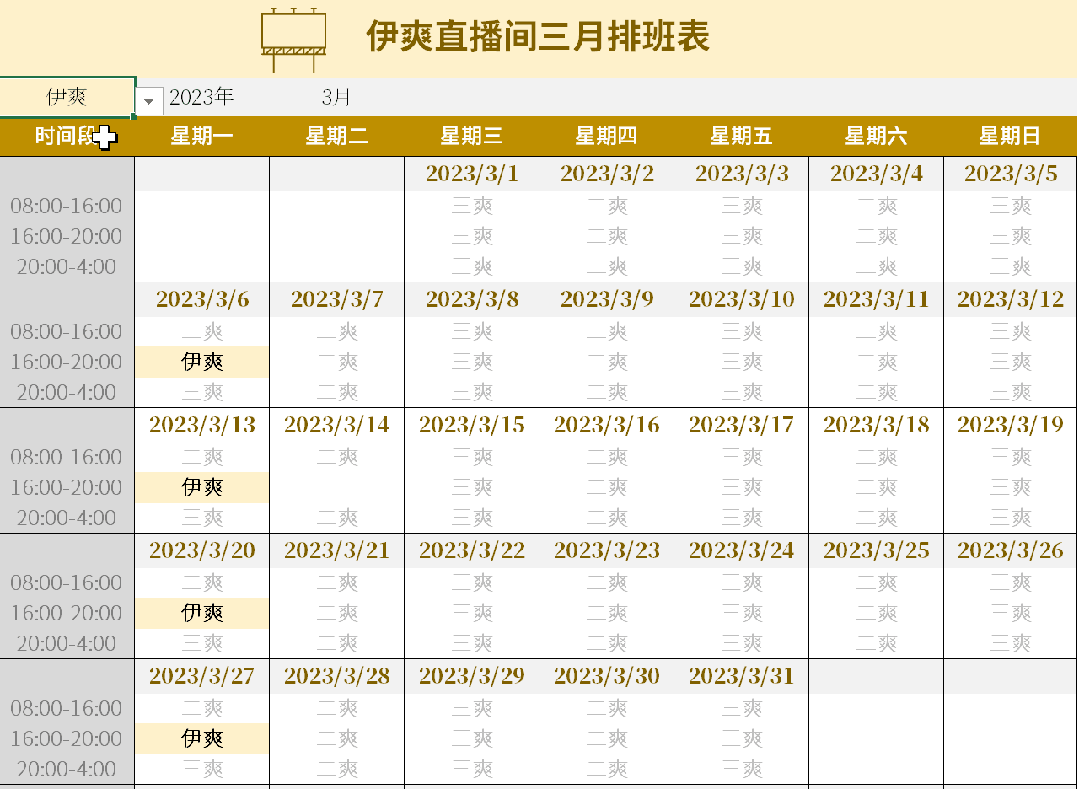
操作也是灰常简单,只需使用条件格式。
选中需要姓名区域,在【开始】选项卡下,选择【条件格式】,【新建规则】。
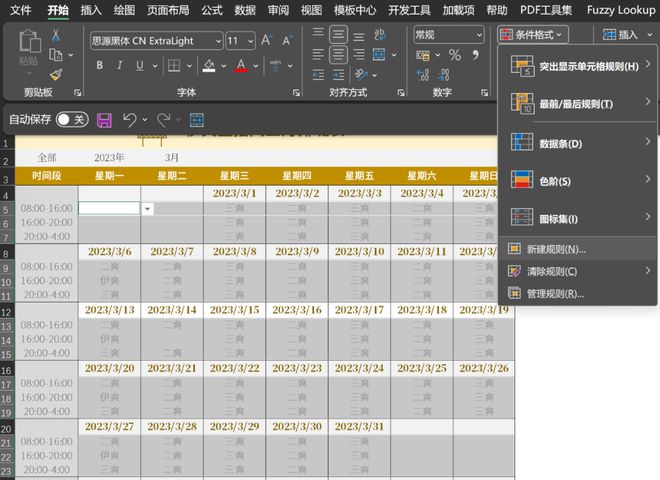
设置当 A2 单元格为全部时,字体全部变成黑色。对应的格式公式如下:
=AND($A$2="全部",B5<>"")
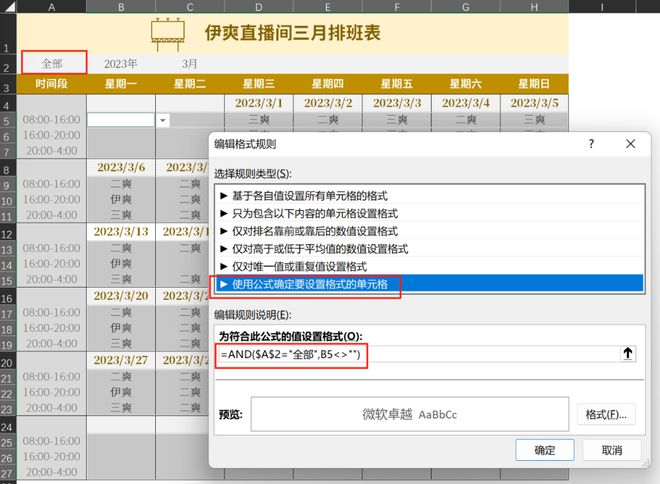
同理,依次设置不同姓名对应的背景色。
伊爽为黄色背景。
=AND($A$2=B5,B5="伊爽")
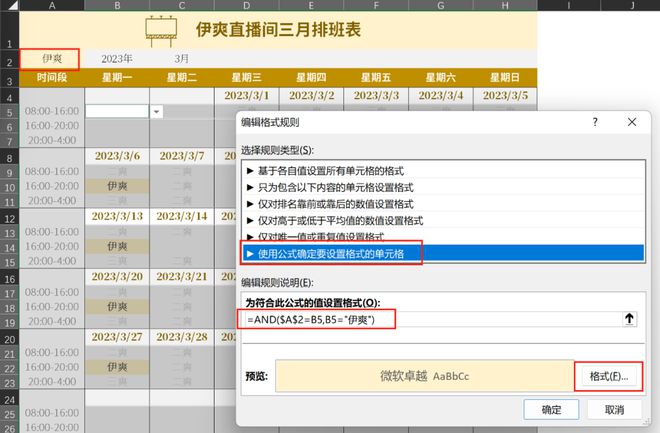
二爽为蓝色背景。
=AND($A$2=B5,B5="二爽")
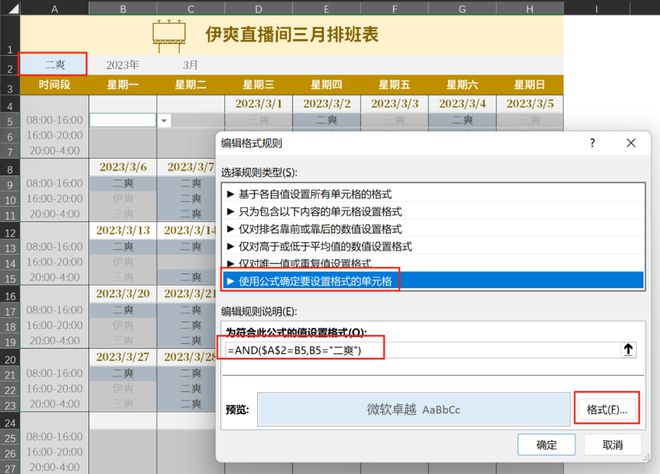
三爽为绿色背景。
=AND($A$2=B5,B5="三爽")
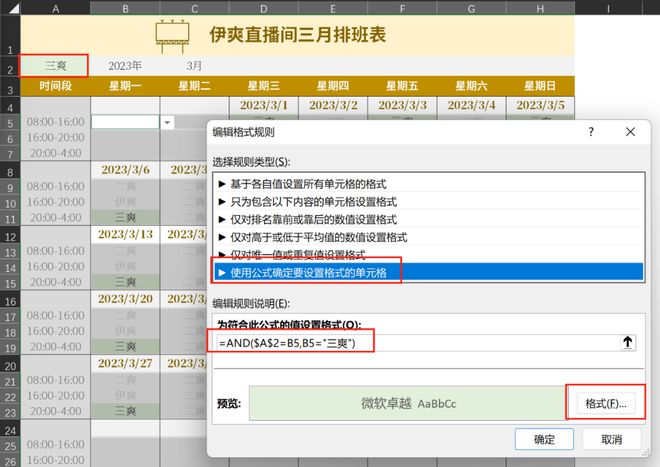
对应的条件格式如下。
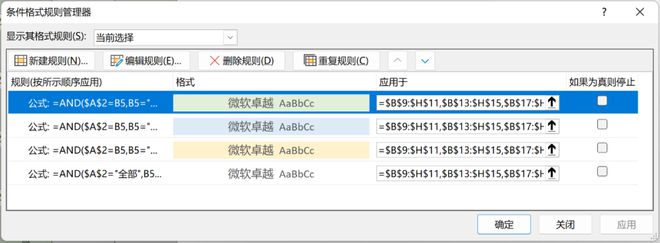
设置了条件格式之后,我们可以在 A2 单元格上设置一个下拉列表,通过控制该单元格,利用条件格式,就可以分别突出不同人,对应的排班情况啦。


延伸一下
对排班表的规划是人力资源管理上重要的环节之一。排班的合理性直接关系到企业成本,更关系到员工的自身利益。
对于企业而言,合理的排班规划可以减少对于人力成本的浪费。
对于员工而言,不合理的排班会影响到自身的利益情况。
比如案例中,三月直播间的排班统计中,二爽三爽班次就比较多,那员工的付出与收入是否一致呢?
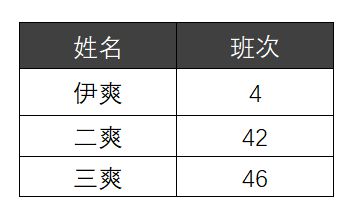
除了按照每月进行排班,有些岗位由于变动比较大,可能会采取 周次 进行排班。
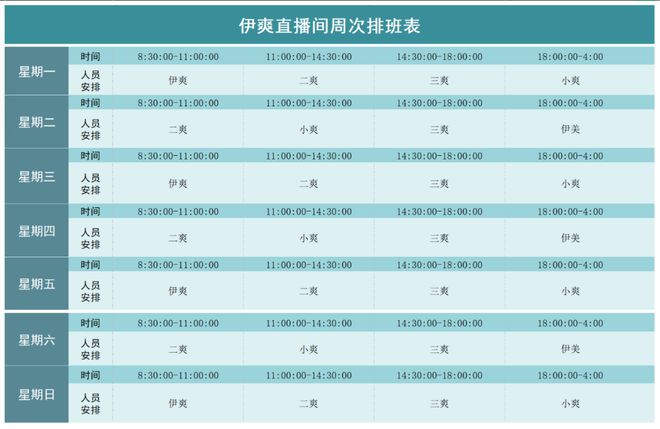
如果变动不是特别大,也有按照每两个月进行直接排班的。
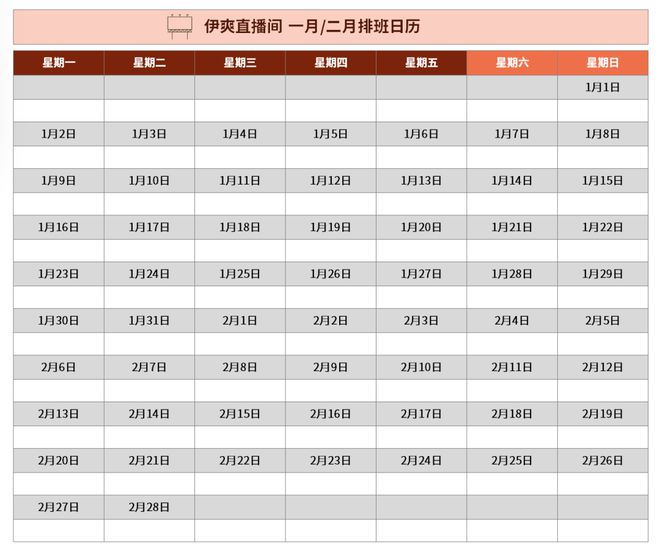
排班表的设计,需要联系所在公司以及相关岗位的情况,进行设计。不过万变不离其宗,都是围绕日历日程为核心的,所以思路上差不多。
如果你还意犹未尽,想学习更多关于表格设计的小技巧,欢迎报名参加我们的《3 天 Excel 集训营》,由拉登老师带你一起进步~
原价 99 元 的课程
现在仅需 1 元!
买课还送《35 个函数使用手册》
在线学员 答疑交流群
提升自己就现在
马上扫描下方二维码
给自己的职场能力充值吧!
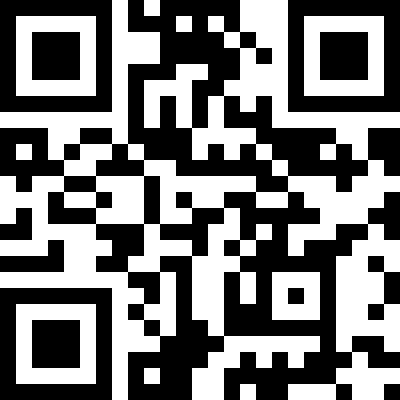
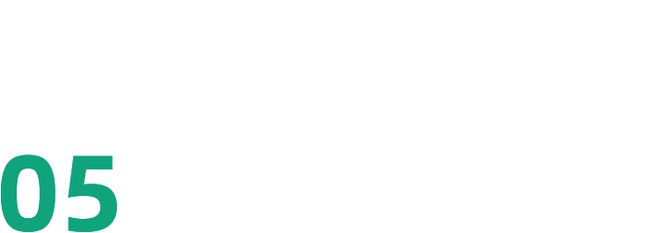
本文讲解了一个比较基础的排班表。
对于一个相对完整的排班管理,除了数据记录,还有数据汇总,以及数据统计分析。
数据统计最好是规范的一维数据表,所以,有时可能我们还需要进行数据清洗。
如下图,是我利用 PQ 对排班表进行清洗,然后用数据透视表进行汇总统计的结果。这里,我们也可以看到不同时间段不同人员的排班次数情况。
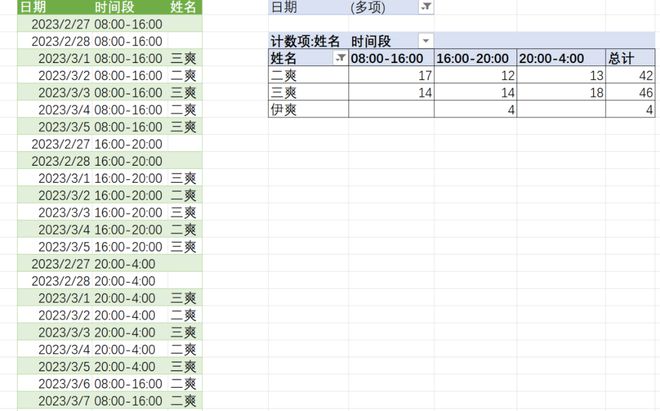
文章到这里就结束啦,在公司中,看到最后的你遇见过哪些排班表呢?试着拆解一下,留言区与大家一起分享交流。

下载案例文件:
案例文件已经给大家准备好了,点击下方的秋叶 Excel 公众号卡片关注后,
即可免费下载!
如果这篇文章对你有帮助,请帮忙 「点赞」「在看」「转发」。ღ(´・ᴗ・`) 比心
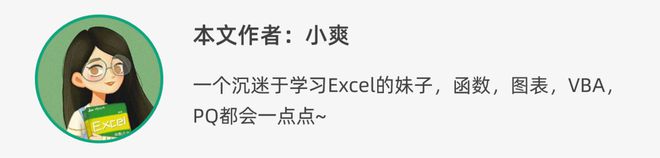
遇到有价值的文章
点点在看支持一下 !
动动小手
分享给朋友~
原文链接:https://www.163.com/dy/article/I4RUD73J0544CJAI.html


